Win10家庭版磁盘管理开启攻略及步骤
时间:2025-05-27 16:42:45 169浏览 收藏
在Win10家庭版中开启磁盘管理工具的步骤非常简单。首先,右键点击桌面上的“此电脑”图标,选择“管理”选项。接着,在弹出的计算机管理窗口中,找到并点击左侧列表中的“磁盘管理”。这样,磁盘管理界面就会成功开启。本文详细介绍了Win10家庭版磁盘管理的开启方法,旨在帮助用户轻松管理磁盘。
最近有不少朋友向小编询问Win10家庭版如何开启磁盘管理工具,下面一起来看看Win10家庭版磁盘管理的开启步骤吧,希望能帮到大家。
如何在Win10家庭版中打开磁盘管理?Win10家庭版磁盘管理的开启方法
第一步,先进入Win10的桌面,接着右键点击“此电脑”图标,在出现的菜单里选择“管理”,点击确定后即可,具体如下图所示。
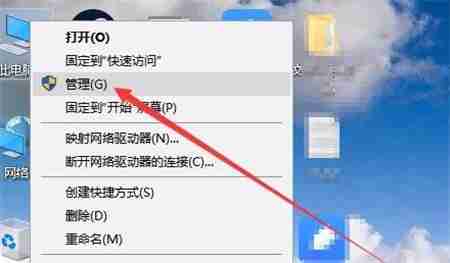
第二步,在打开的计算机管理窗口中,左侧列表找到并点击“磁盘管理”,如下图所示。
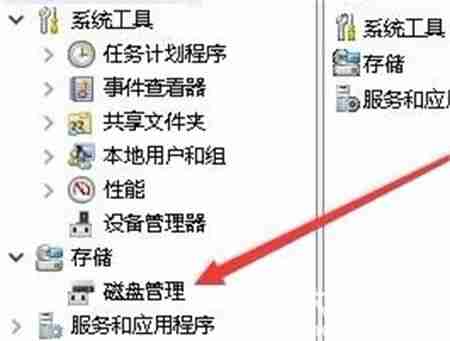
第三步,此时就可以看到磁盘管理界面已成功开启,如下图所示。

以上就是《Win10家庭版磁盘管理开启攻略及步骤》的详细内容,更多关于的资料请关注golang学习网公众号!
相关阅读
更多>
-
501 收藏
-
501 收藏
-
501 收藏
-
501 收藏
-
501 收藏
最新阅读
更多>
-
397 收藏
-
350 收藏
-
426 收藏
-
361 收藏
-
386 收藏
-
388 收藏
-
414 收藏
-
212 收藏
-
435 收藏
-
261 收藏
-
404 收藏
-
313 收藏
课程推荐
更多>
-

- 前端进阶之JavaScript设计模式
- 设计模式是开发人员在软件开发过程中面临一般问题时的解决方案,代表了最佳的实践。本课程的主打内容包括JS常见设计模式以及具体应用场景,打造一站式知识长龙服务,适合有JS基础的同学学习。
- 立即学习 543次学习
-

- GO语言核心编程课程
- 本课程采用真实案例,全面具体可落地,从理论到实践,一步一步将GO核心编程技术、编程思想、底层实现融会贯通,使学习者贴近时代脉搏,做IT互联网时代的弄潮儿。
- 立即学习 516次学习
-

- 简单聊聊mysql8与网络通信
- 如有问题加微信:Le-studyg;在课程中,我们将首先介绍MySQL8的新特性,包括性能优化、安全增强、新数据类型等,帮助学生快速熟悉MySQL8的最新功能。接着,我们将深入解析MySQL的网络通信机制,包括协议、连接管理、数据传输等,让
- 立即学习 500次学习
-

- JavaScript正则表达式基础与实战
- 在任何一门编程语言中,正则表达式,都是一项重要的知识,它提供了高效的字符串匹配与捕获机制,可以极大的简化程序设计。
- 立即学习 487次学习
-

- 从零制作响应式网站—Grid布局
- 本系列教程将展示从零制作一个假想的网络科技公司官网,分为导航,轮播,关于我们,成功案例,服务流程,团队介绍,数据部分,公司动态,底部信息等内容区块。网站整体采用CSSGrid布局,支持响应式,有流畅过渡和展现动画。
- 立即学习 485次学习
